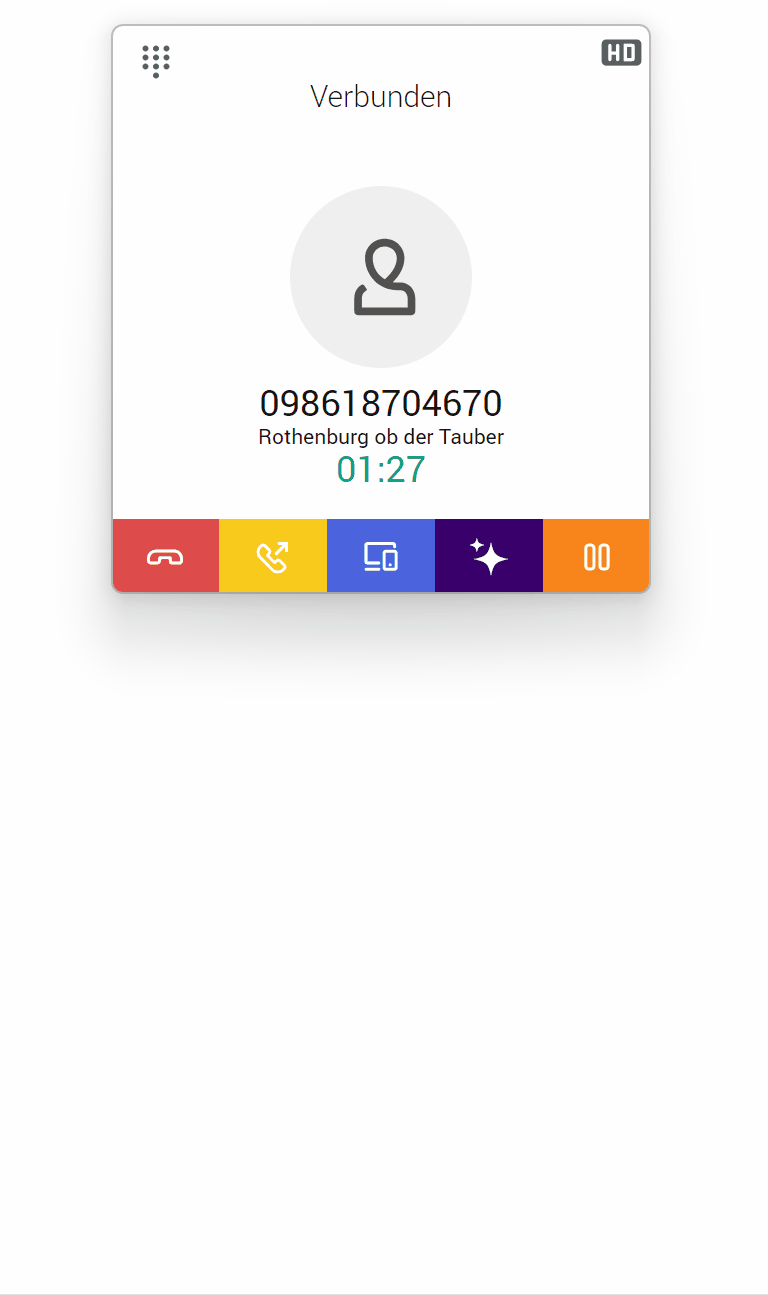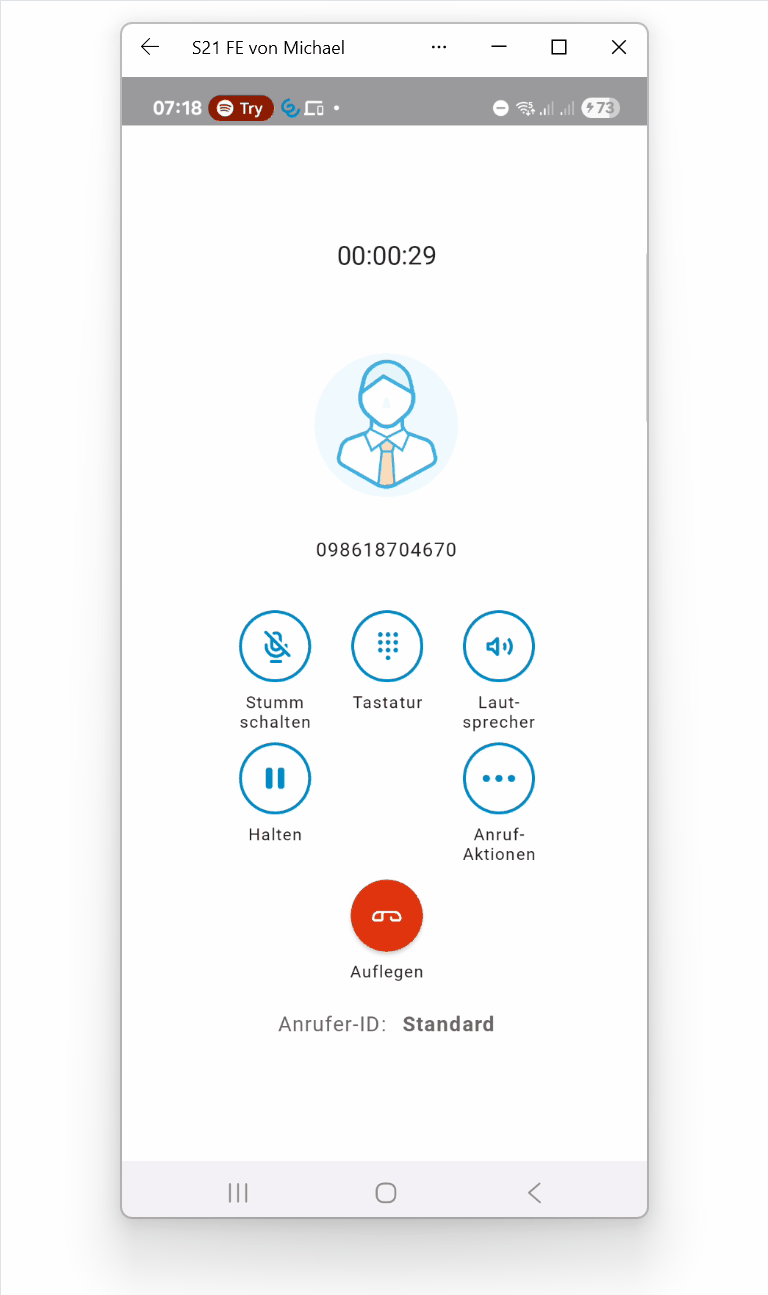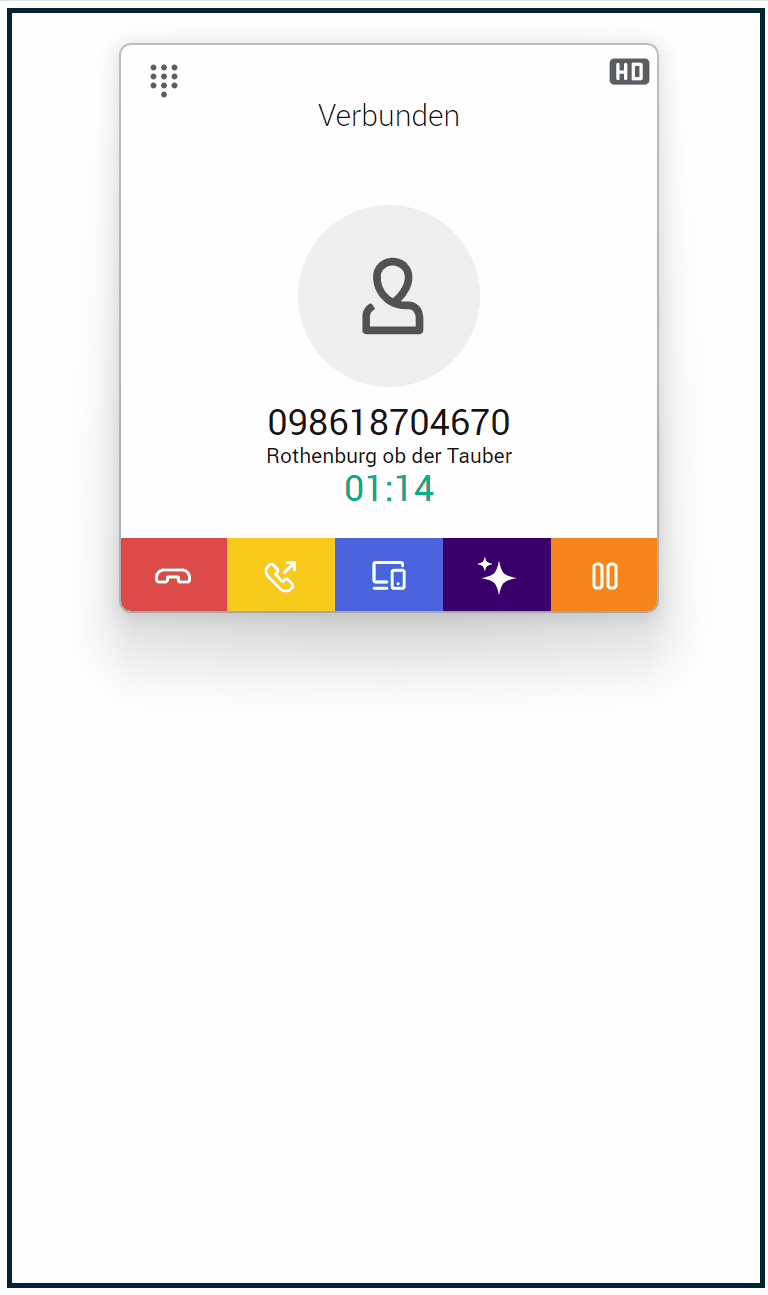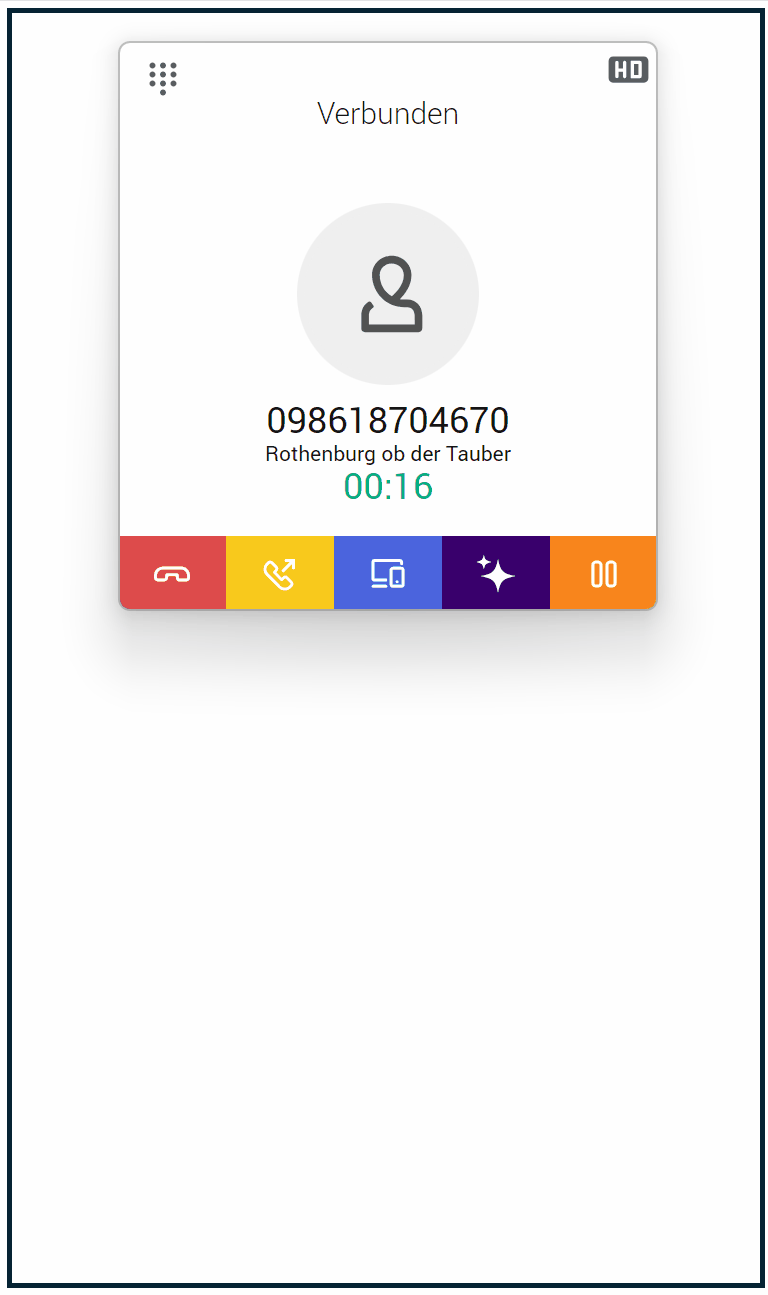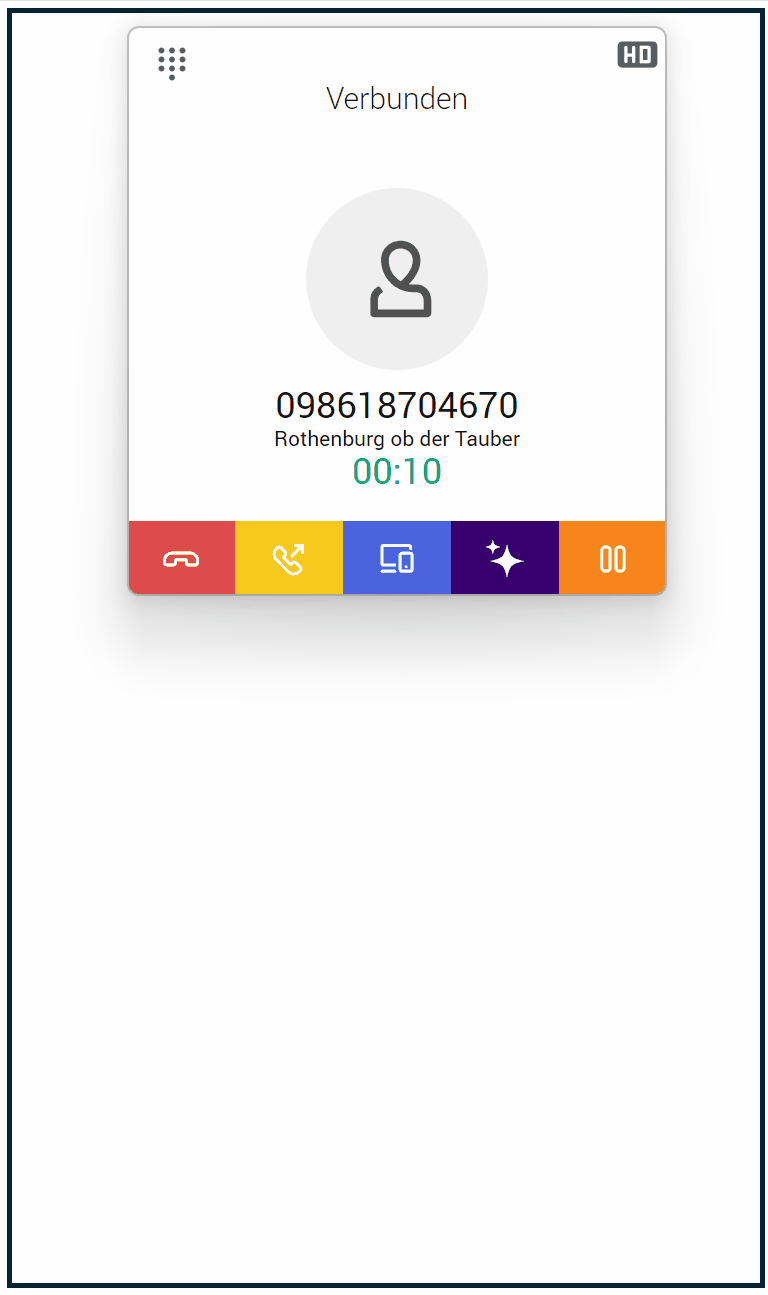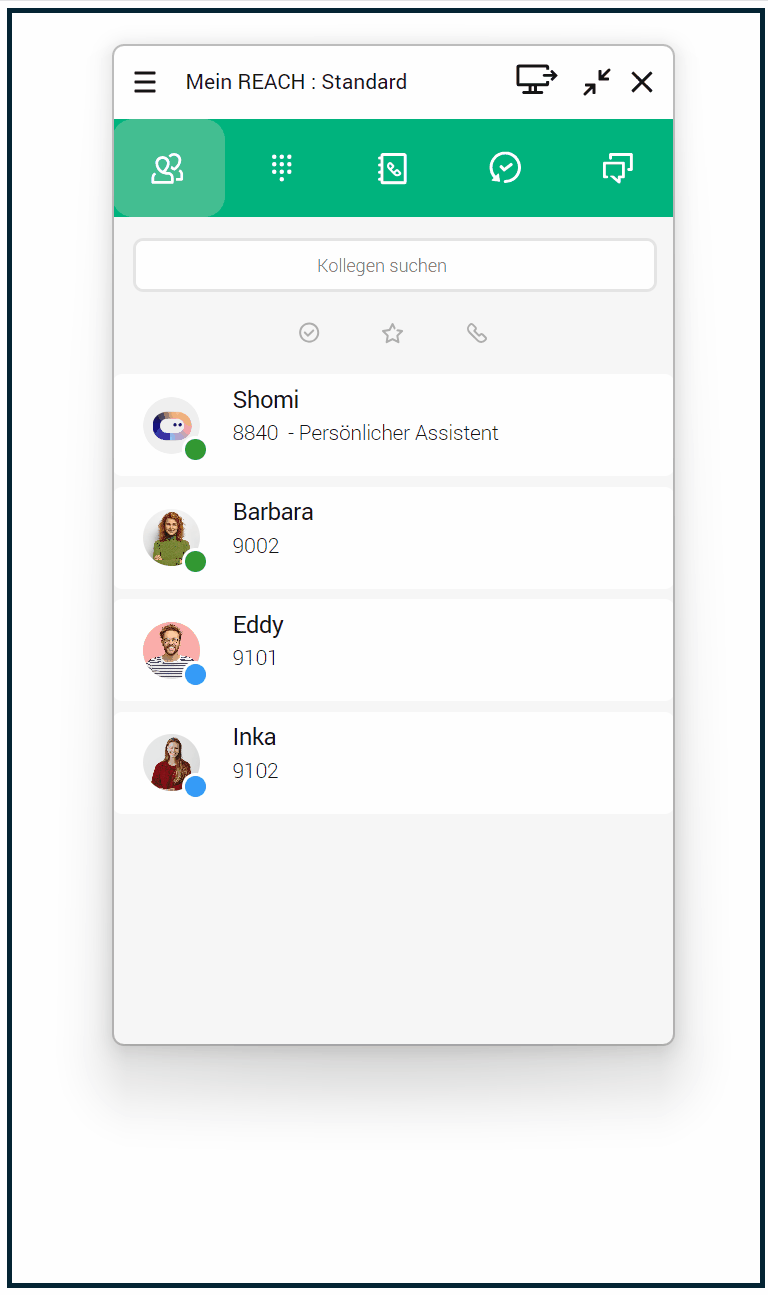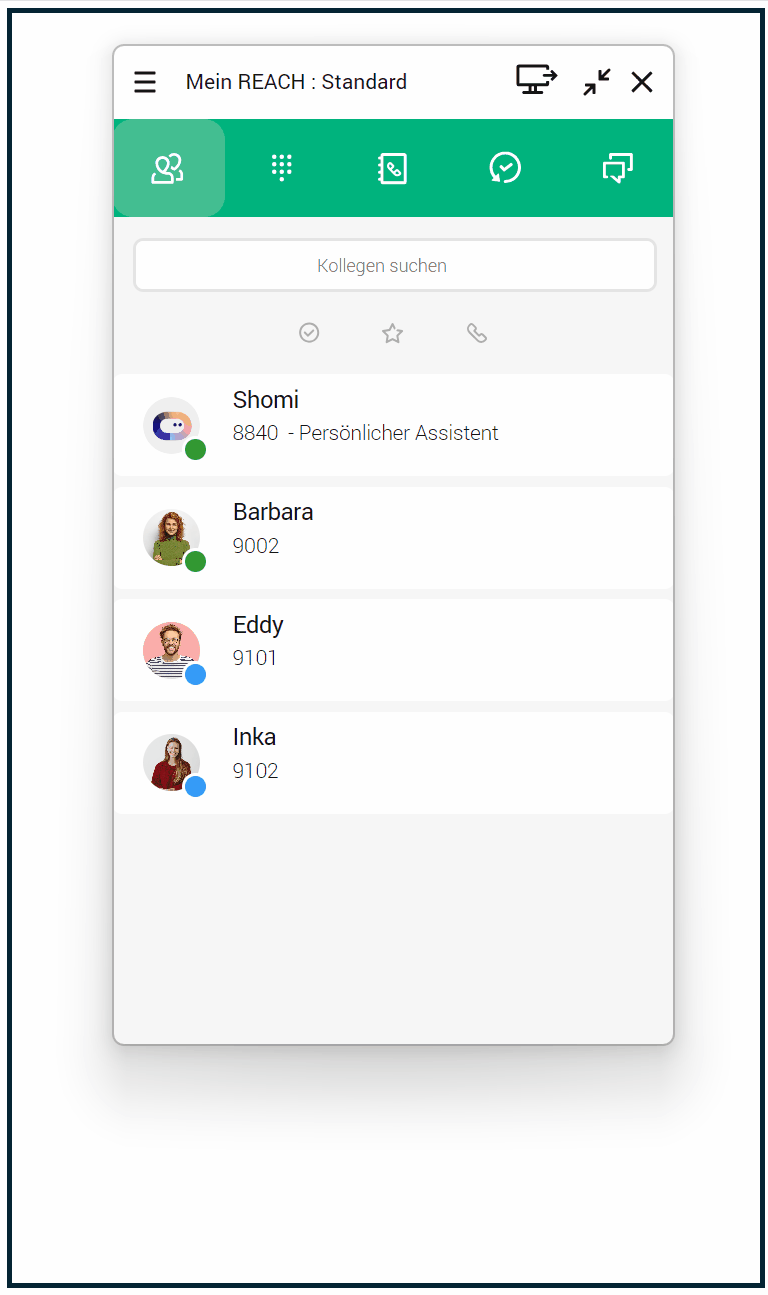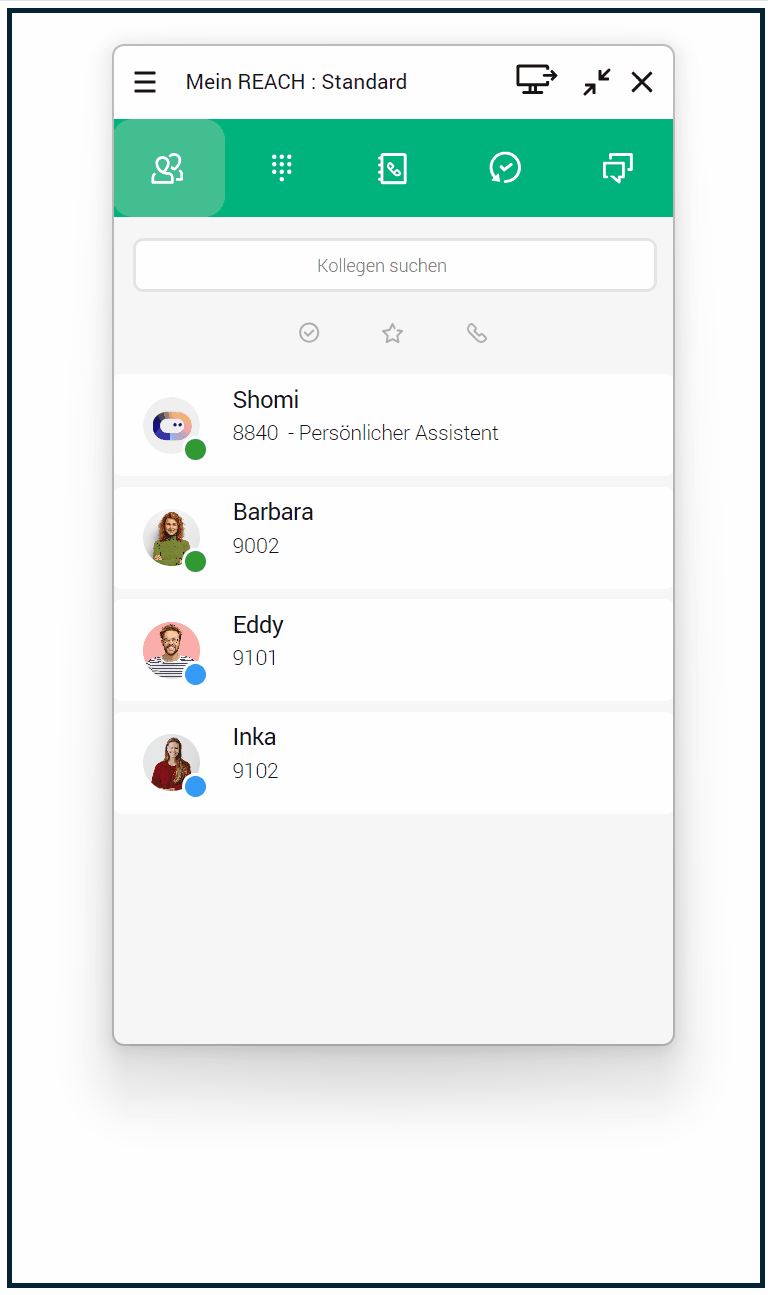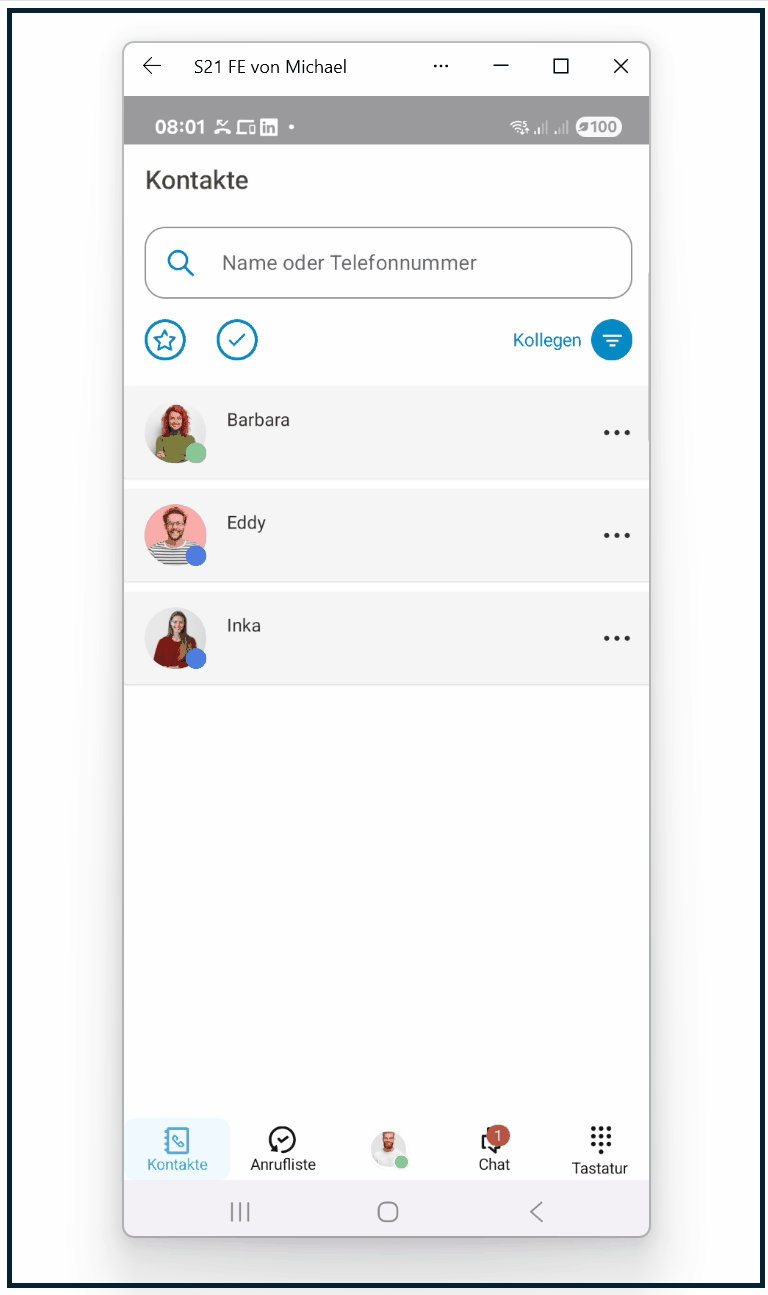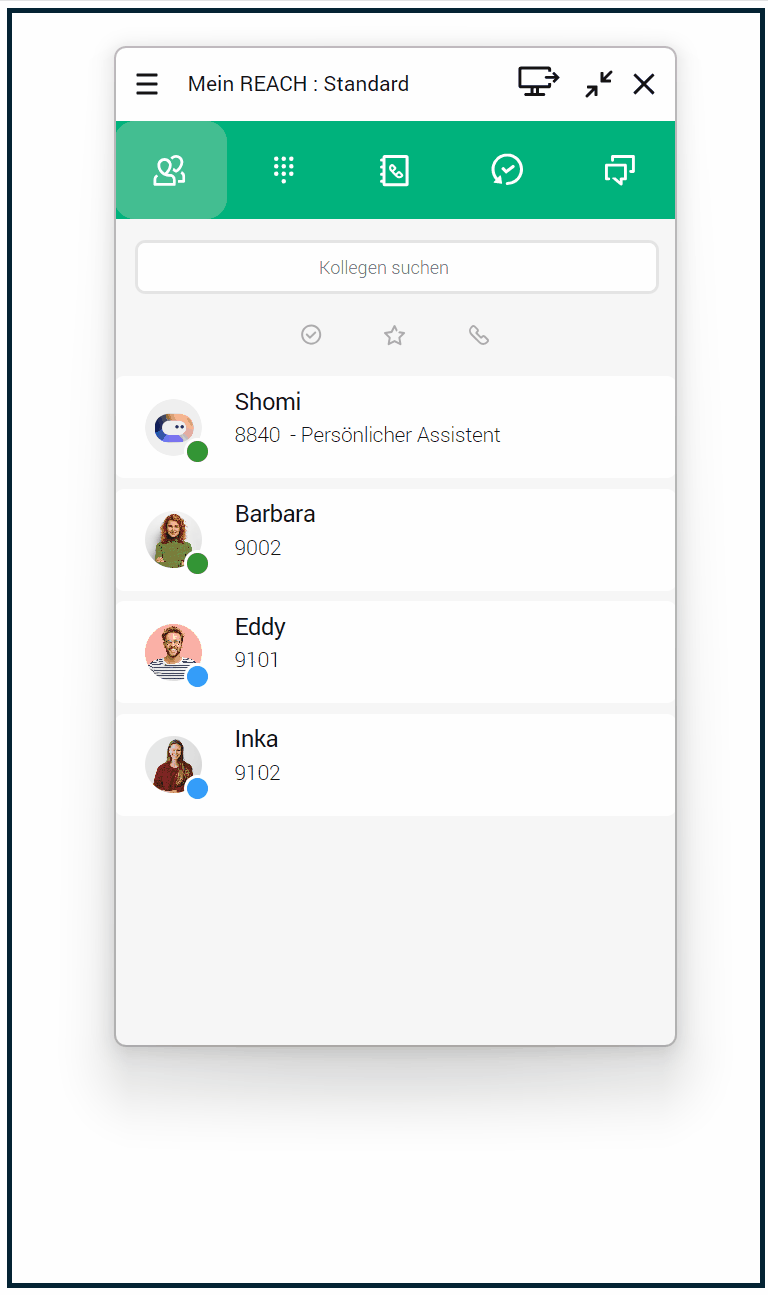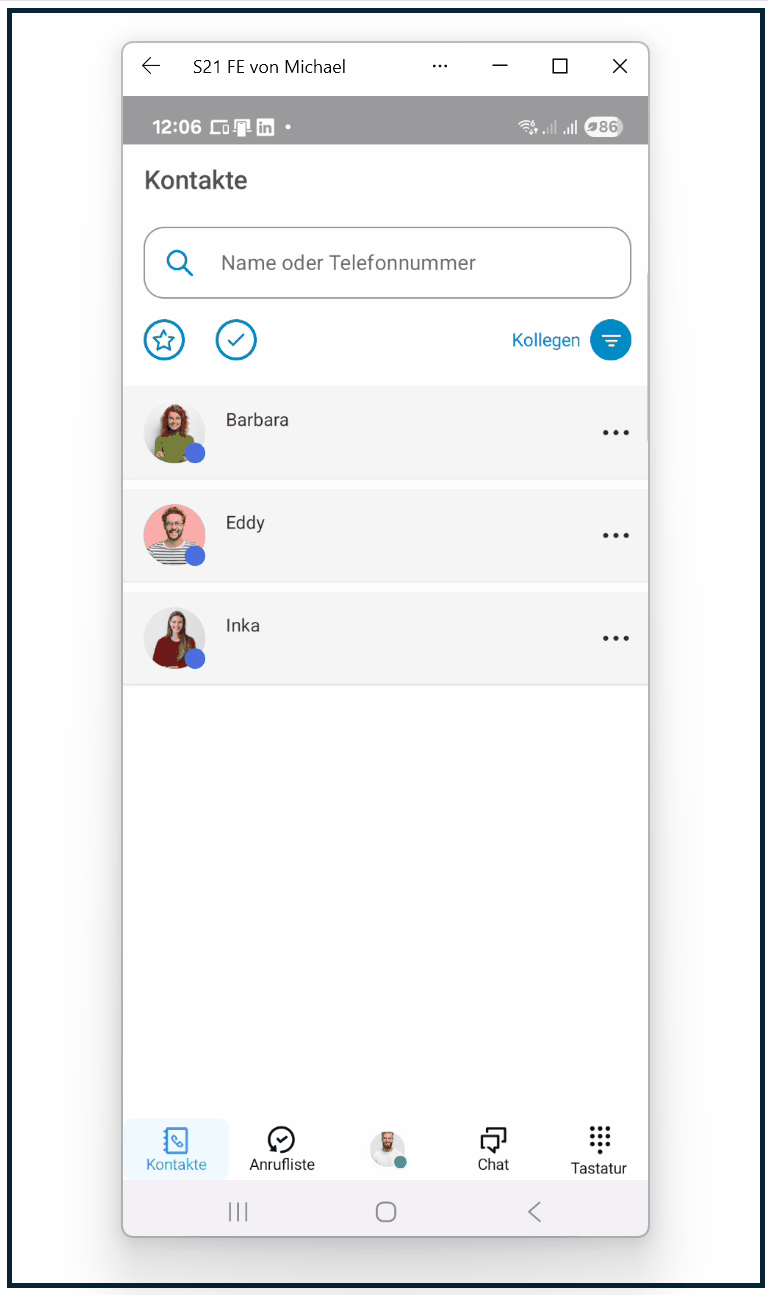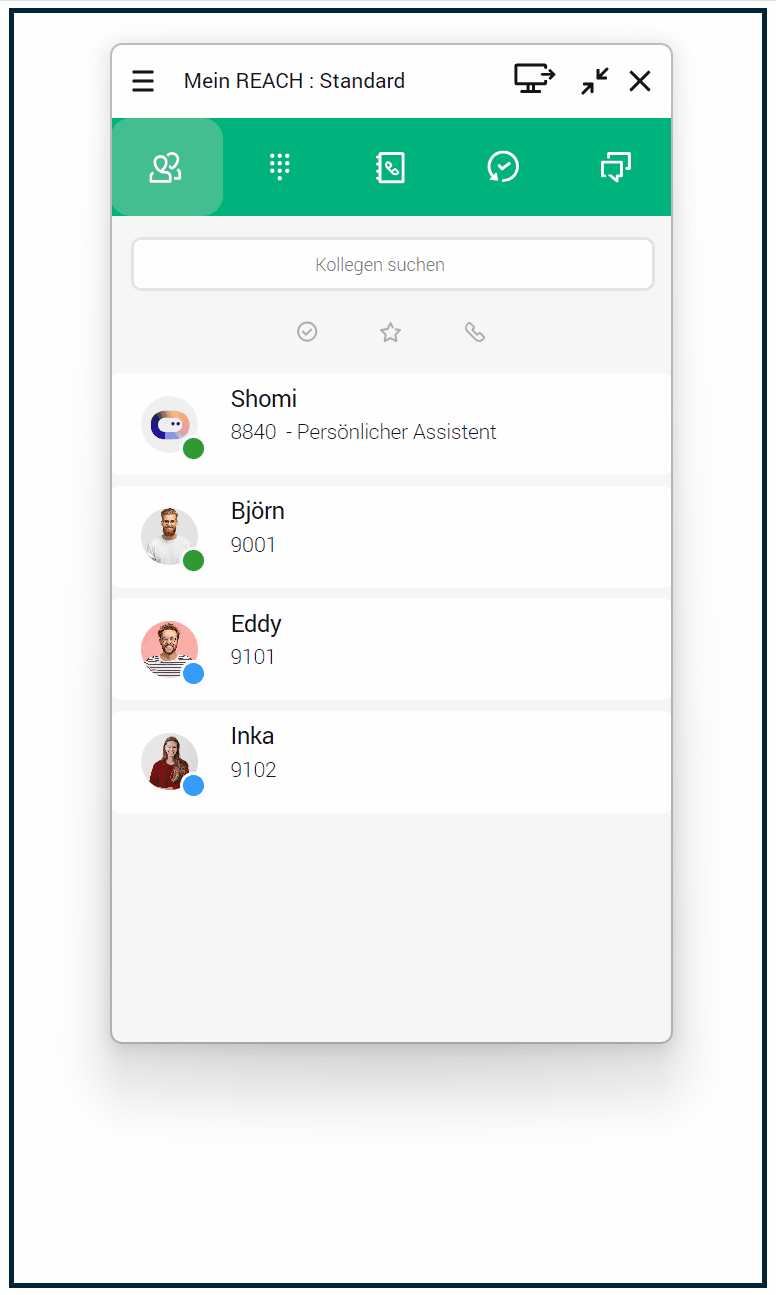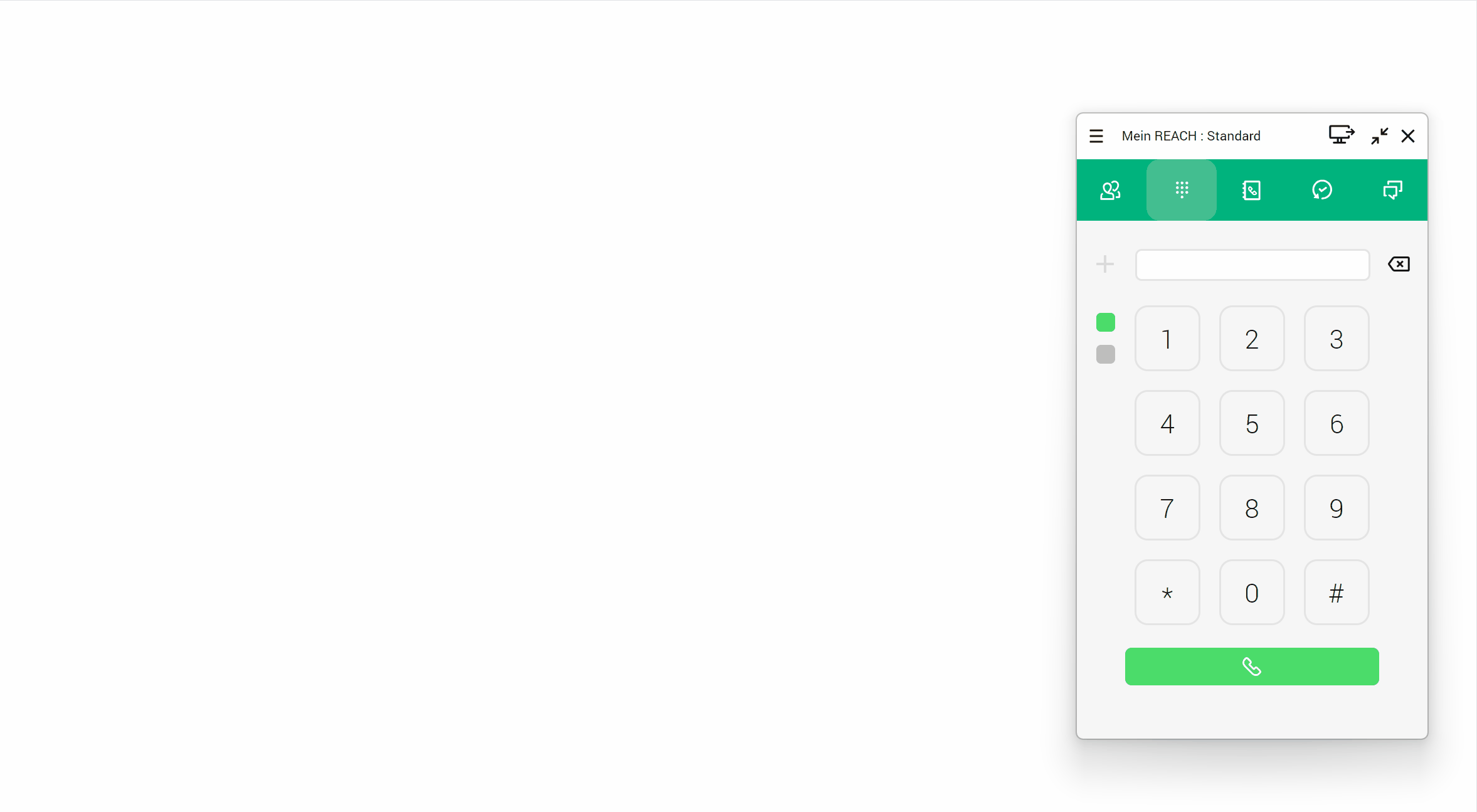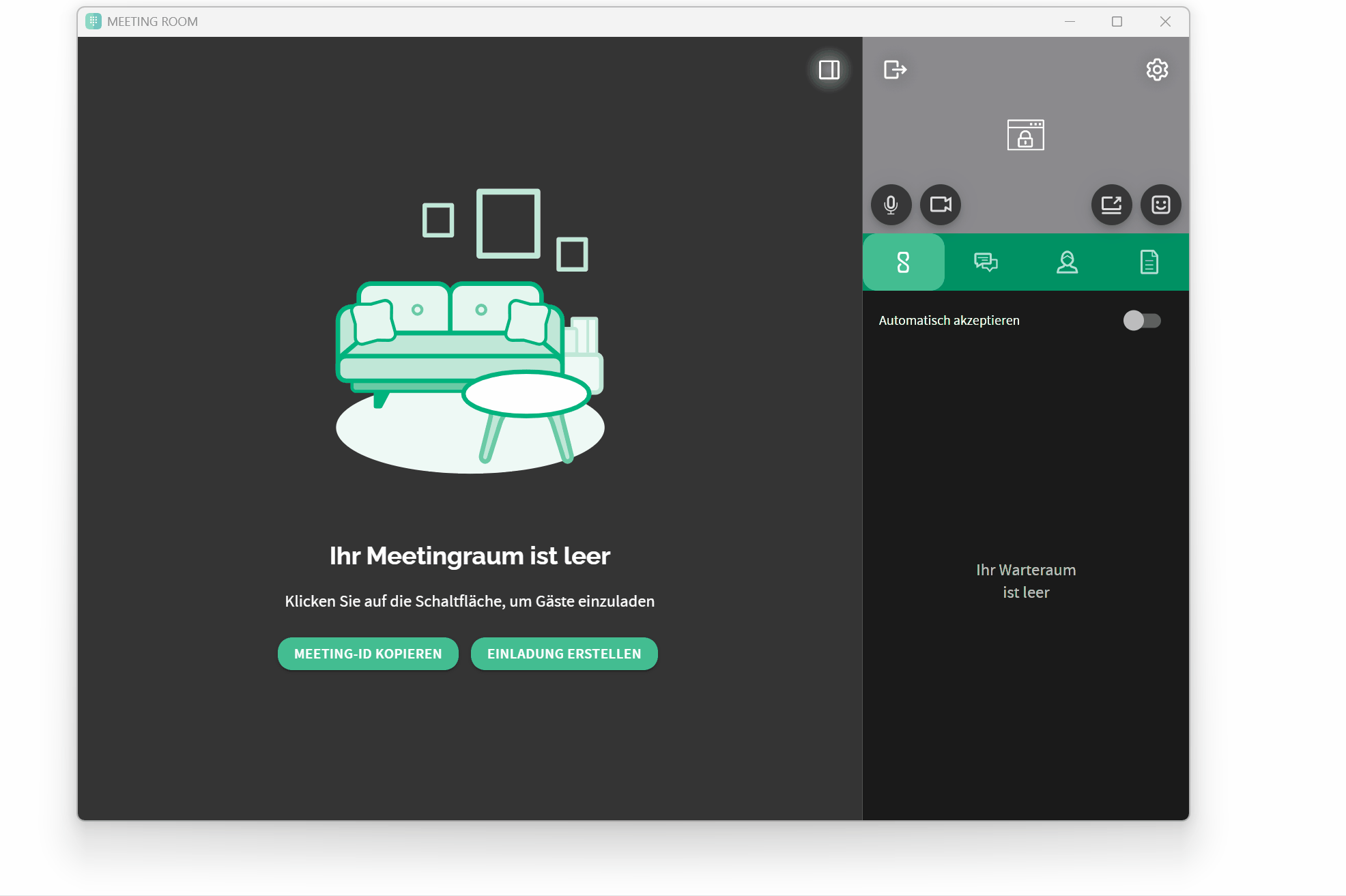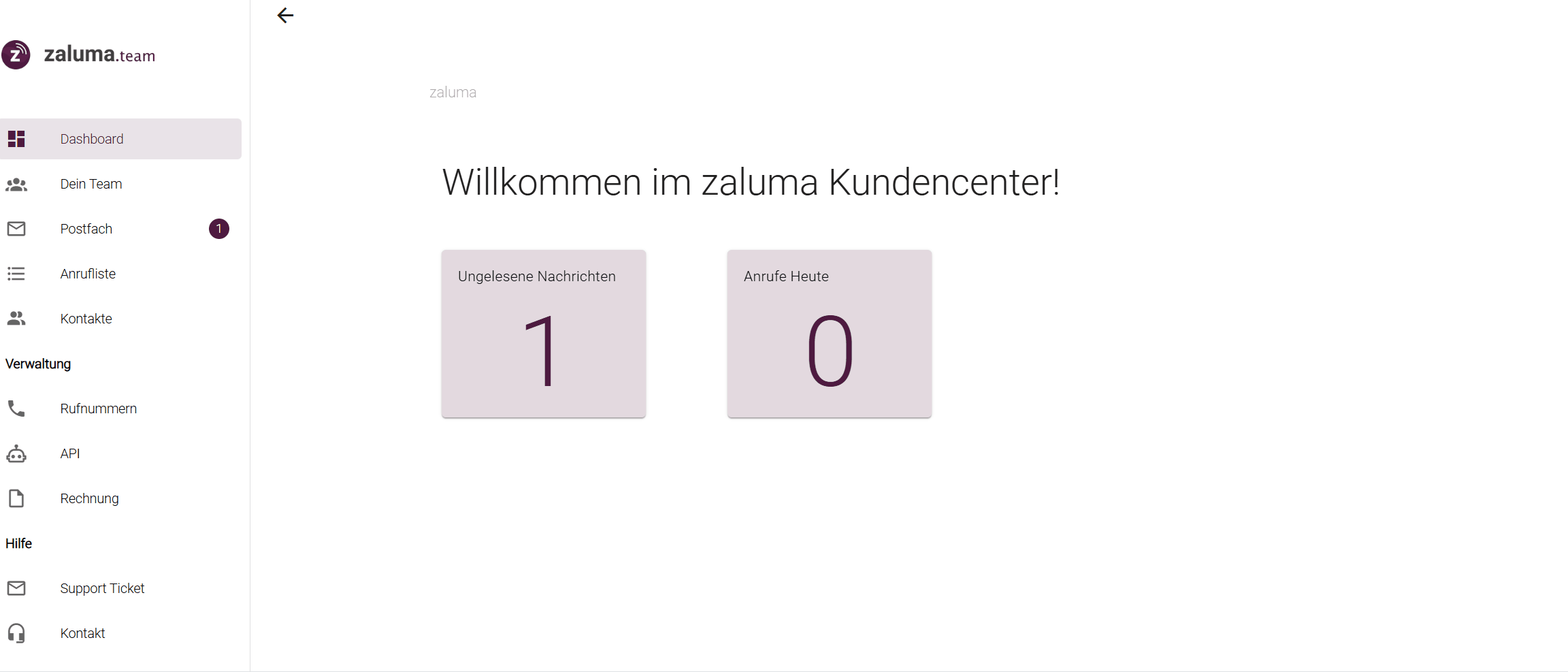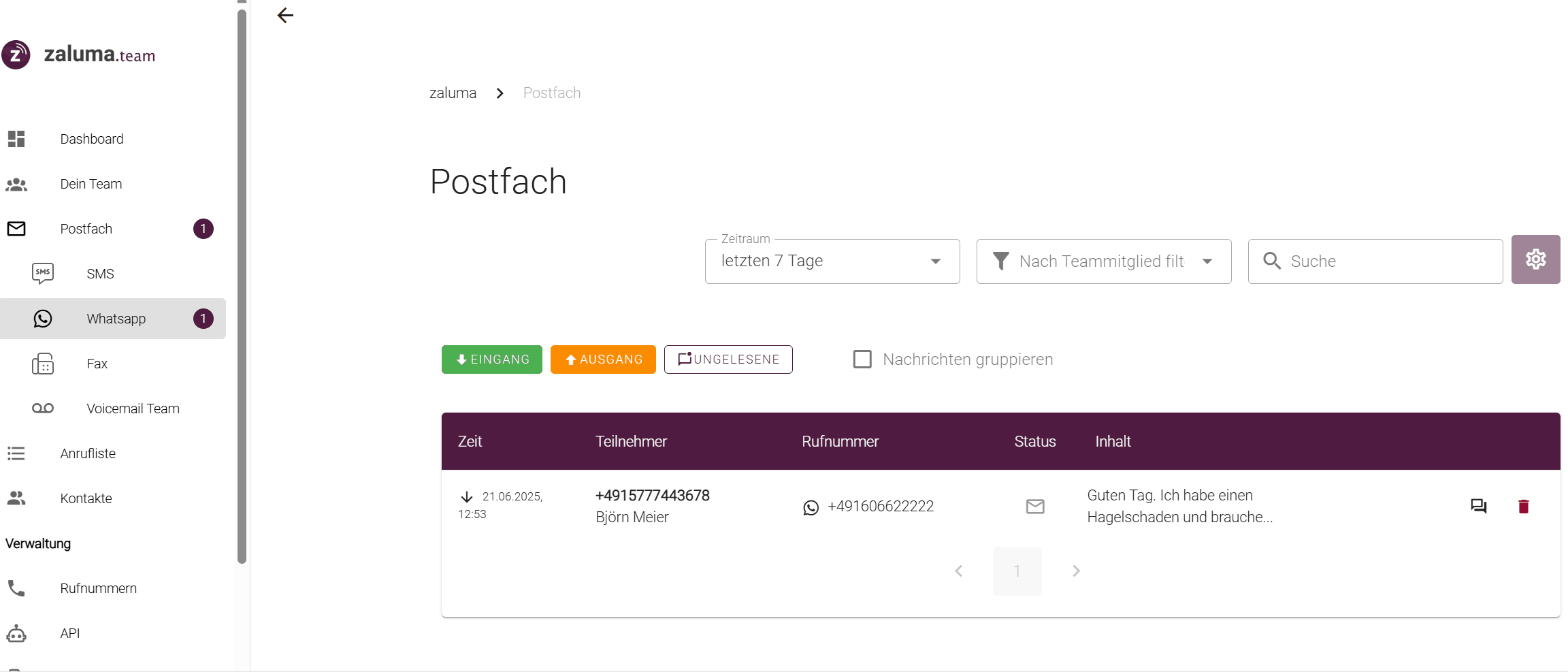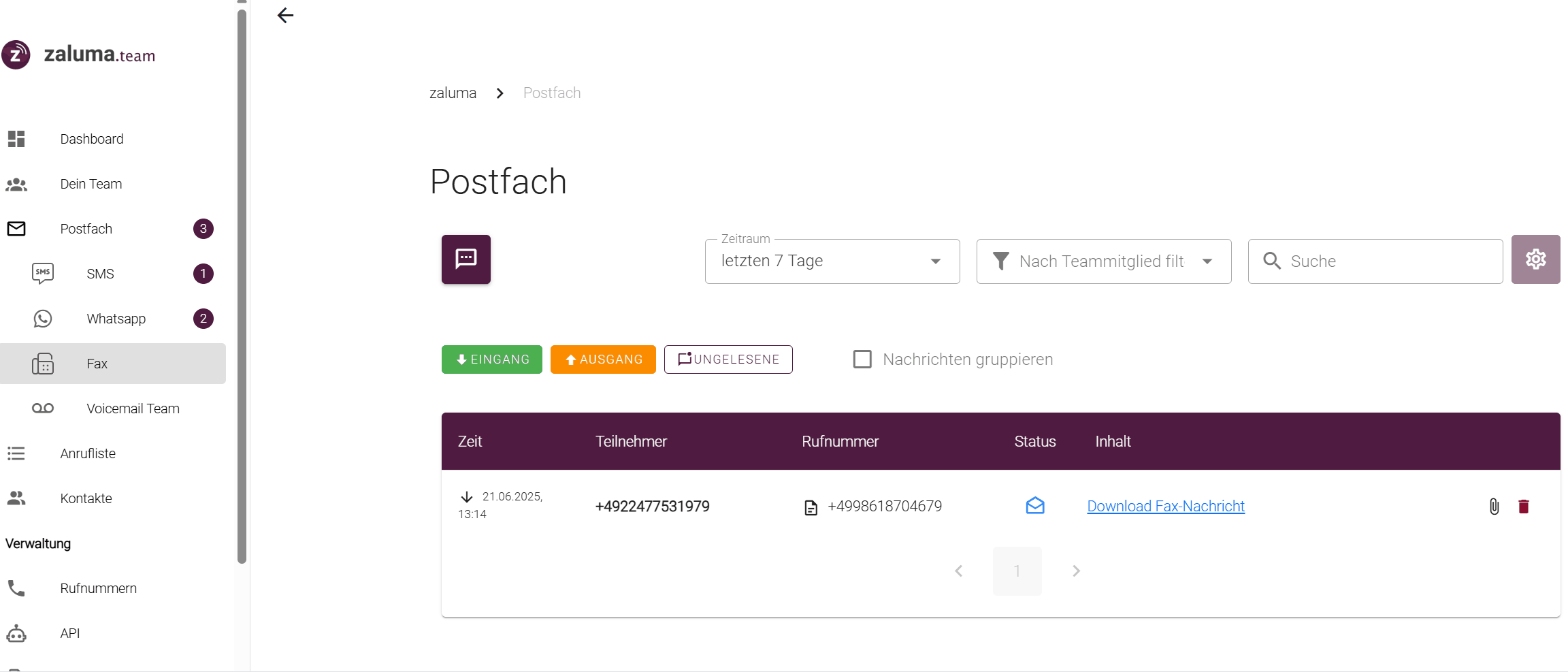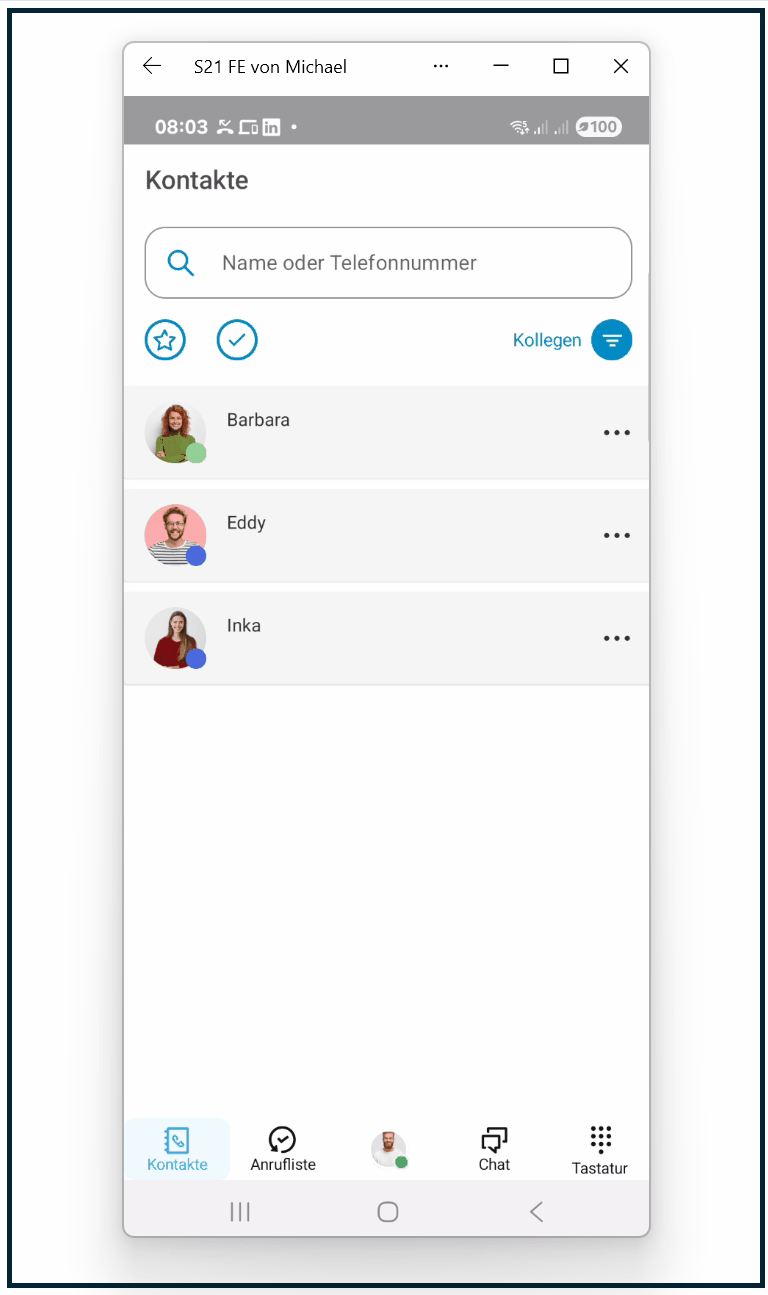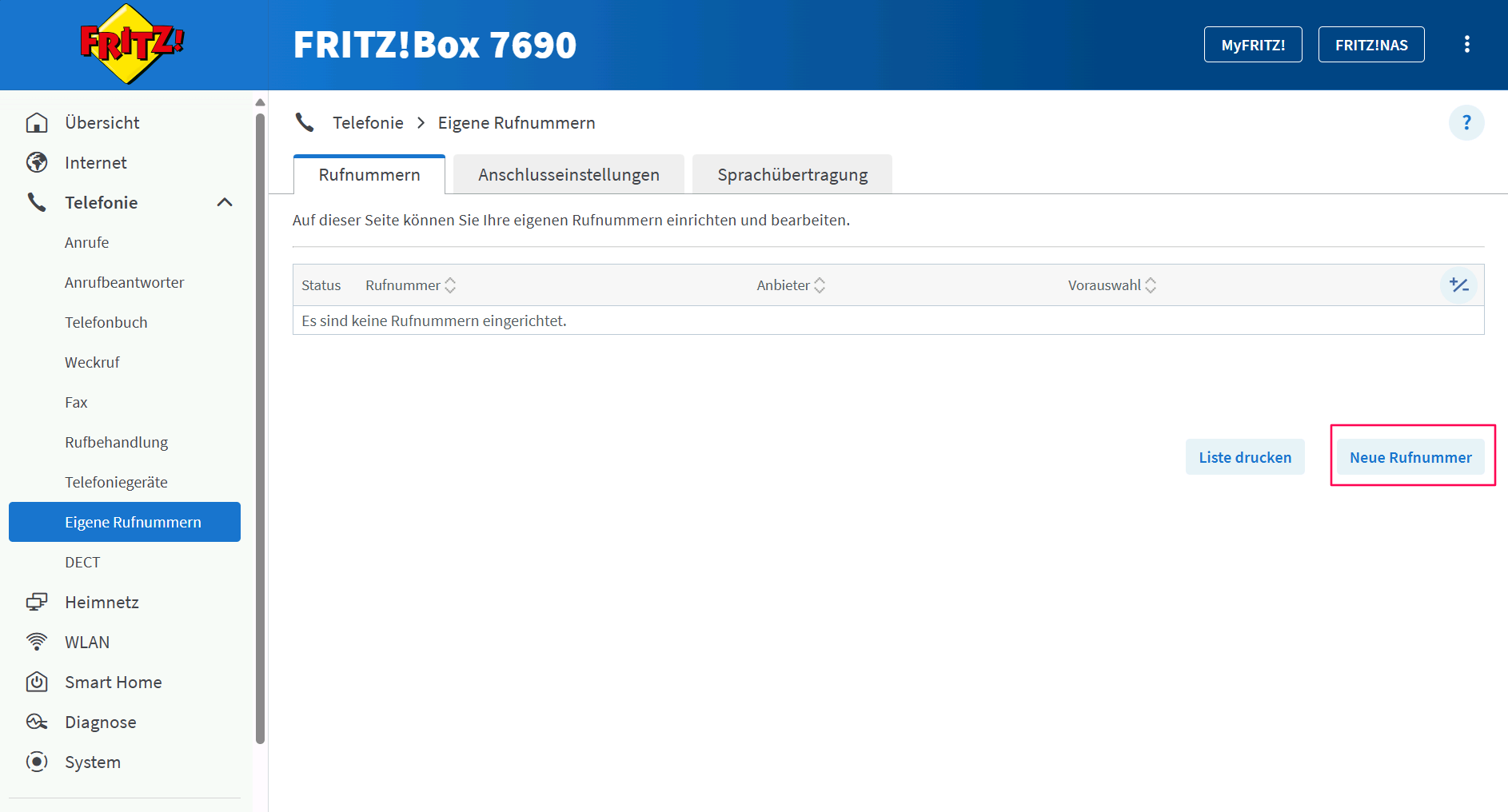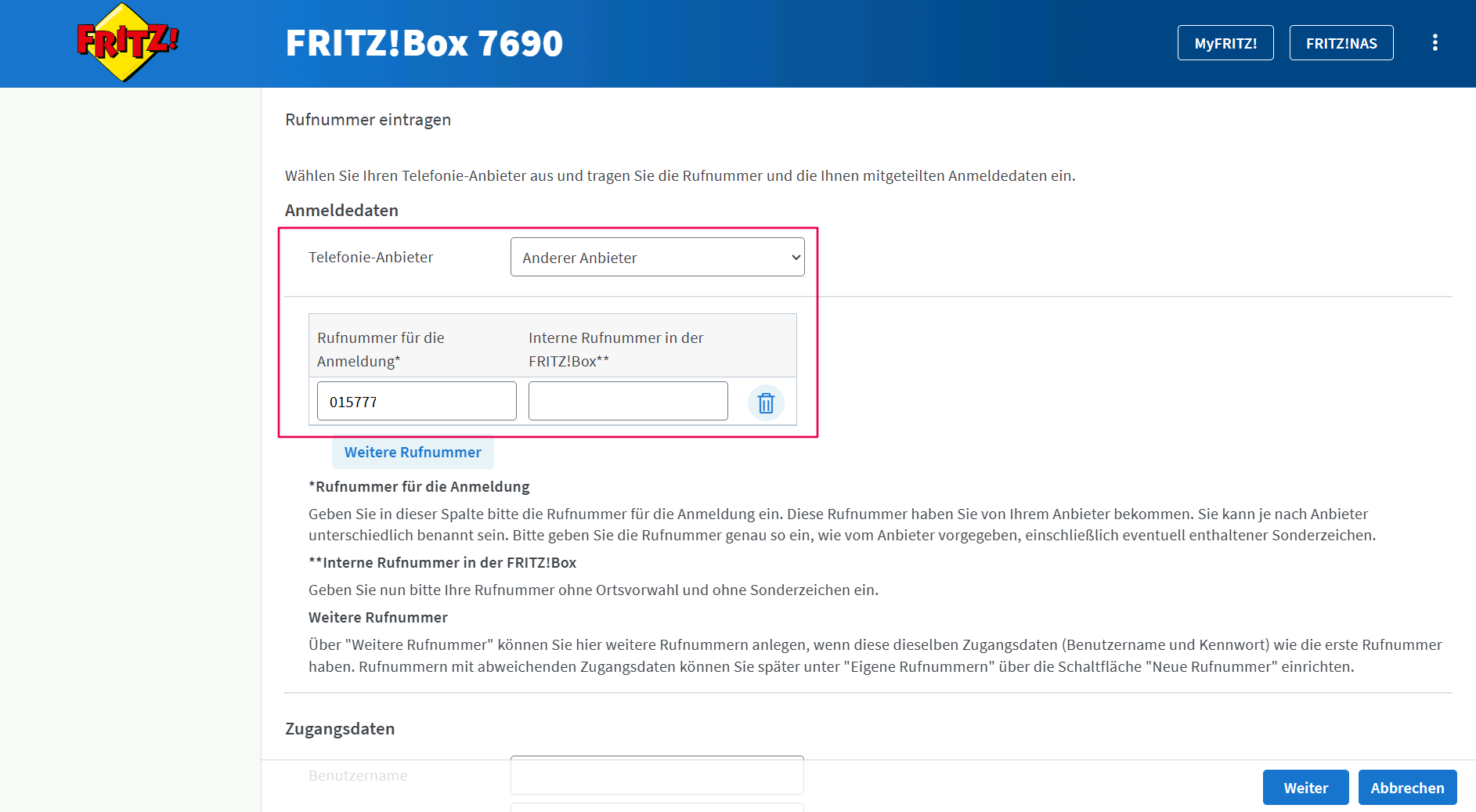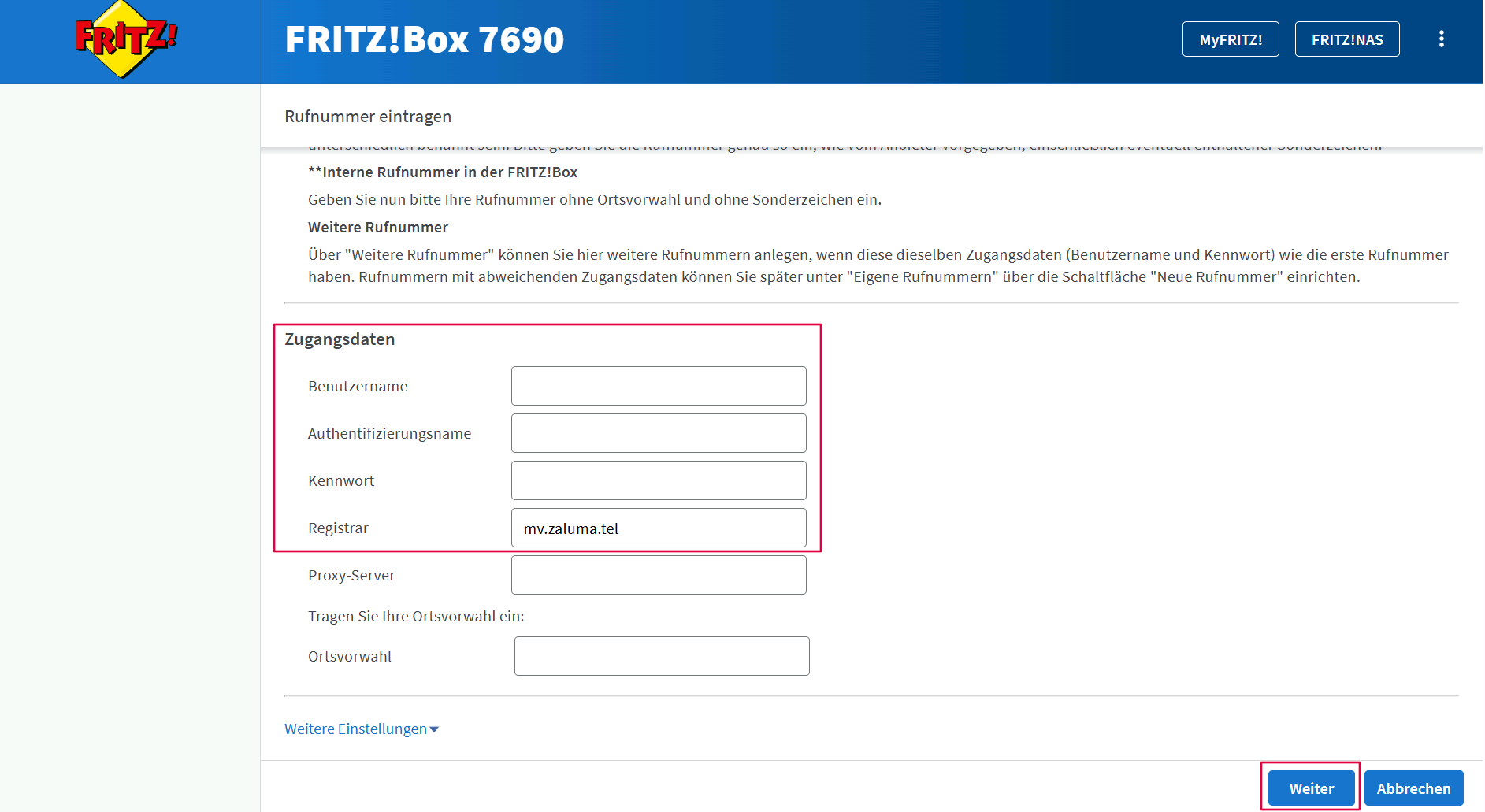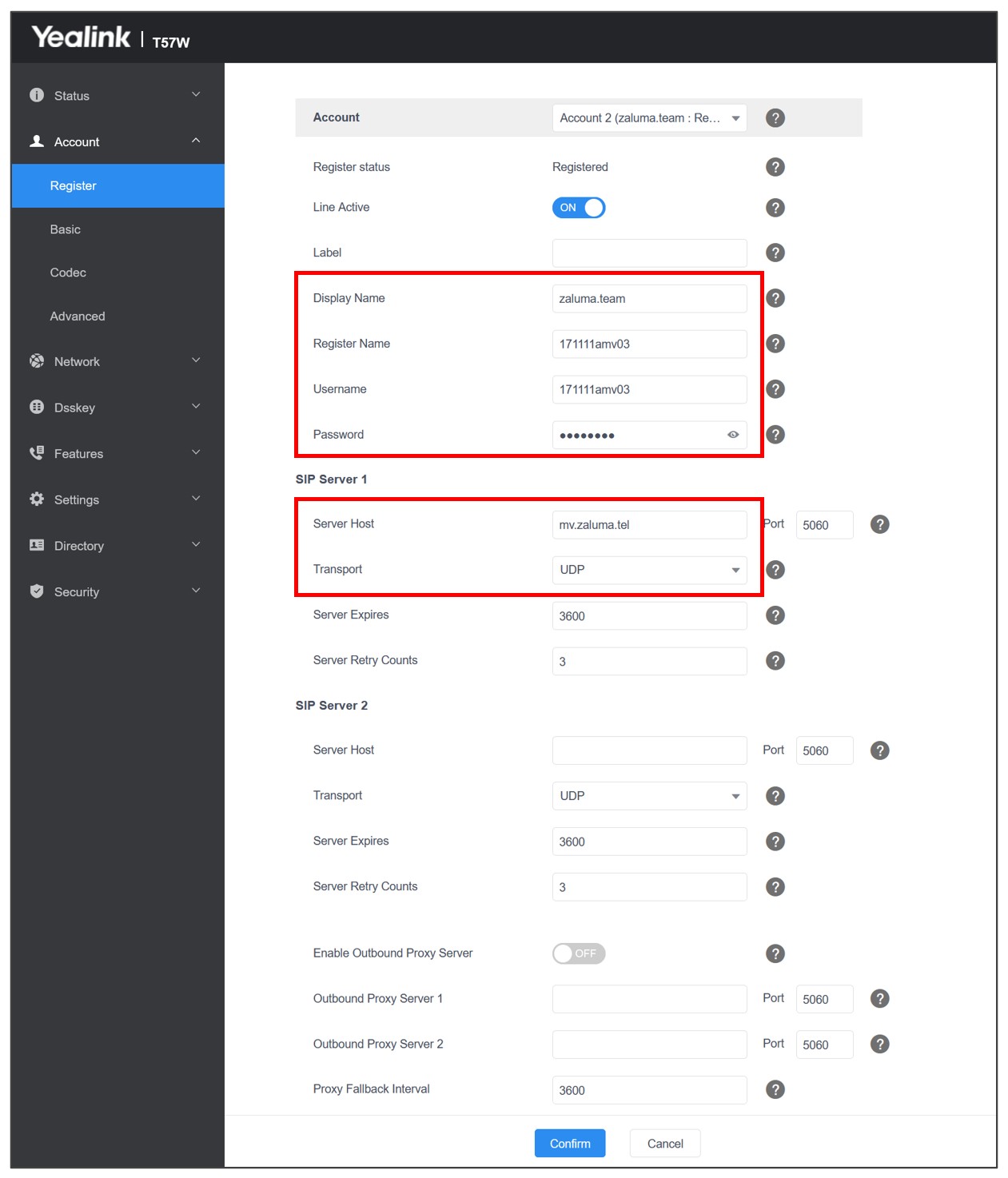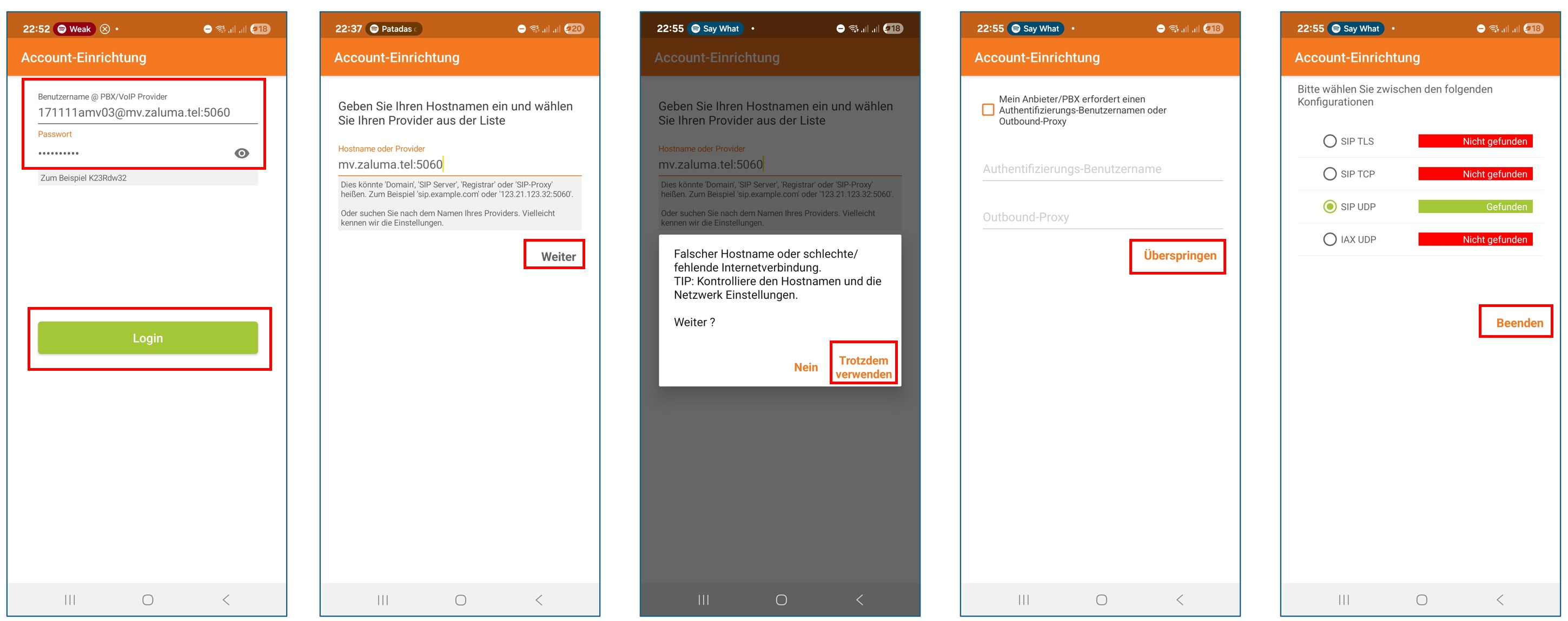FAQ
Frequently Asked Questions
Telefonie
Die meisten SIP-fähigen Tischtelefone lassen sich ohne Probleme zum reinen Telefonieren anbinden. Falls du jedoch auch Komfort-Funktionen wie BLF (Besetzt Lampenfeld) nutzen möchtest, solltest du unsere empfohlenen Telefone von Yealink nutzen. Das sind die Modelle: Yealink T54W und Yealink T57W. Diese Telefone kannst du komplett fertig provisioniert kaufen. Alles was du dann noch tun musst, Telefon auspacken mit dem Netzwerk verbinden und fertig.
Auf den programmierbaren Funktionstasten kannst du dir beispielsweise auch den aktuellen Präsenzstatus deiner Mitglieder inkl. BLF (Besetzt Lampenfeld) anzeigen lassen. So siehst du direkt auf dem Telefon, ob dein Kollege gerade erreichbar oder bereits in einem Gespräch ist. Du kannst dir Telefonate schnappen (PickUp), eine Konferenz einleiten oder transferieren.
Mit einem Laptop und einem Headset brauchst du kein Telefon mehr um Telefonieren zu können. Falls du Anrufe direkt am Headset annehmen möchtest, musst du eines dieser Headsets verwenden. Nur diese Headsets unterstützen die Anrufsteuerung direkt am Headset. Falls du andere Headsets hast oder verwenden möchtest, kannst du natürlich die Anrufannahme oder das Beenden von Telefonaten immer noch über den Softwareclient steuern.
Empfohlene Headsets von Jabra:
Engage 50, Engage 65, Engage 75, Evolve 40, Evolve 65, Evolve 75, Evolve 80, Evolve 2 40, Evolve 2 65, Evolve 2 80
Empfohlene Headsets von Yealink:
WH62, WH64, WH66
Empfohlene Headsets von Blackwire:
Blackwire C725, Blackwire 3315, Blackwire 5210, Calisto 5300 (Konferenzlautsprecher)
Ja, das Anrufen an die gängigen deutschen Notrufrufnummern (110, 112) wird unterstützt.
Grundsätzlich sind interne Gespräche über die Kurzwahl oder an die Mailbox kostenlos. Wichtig dabei ist, dass ihr immer die Kurzwahl für interne Anrufe nutzt. Du solltest sicherstellen, dass du beispielsweise auf dem Tischtelefon diese Kurzwahl und nicht die Mobilfunknummer hinterlegt hast. Solltest du deine Team Mitglieder über die normale Mobilfunknummer anrufen, fallen die jeweils gültigen Verbindungsentgelte an.
Ohne Buchung einer Sprachflatrate fallen unsere fairen Verbindungsentgelte an. Es gibt keine Freiminuten. Optional hast du die Möglichkeit unsere Sprachflatrate für jedes Team-Mitglied individuell zu buchen. Damit sind alle Telefonate ins deutsche Festnetz, deutsche Mobilfunknetz und EU Festnetz abgedeckt.
Allgemeine Systemnummern
| 8800 | Statusabfrage an-/abgemeldet am Endgerät |
| 8801 | Teilnehmer anmelden (z.B. beim SIP-Telefon einrichten) ¹ |
|---|---|
| 8802 | Teilnehmer abmelden |
| 8803 | Wartefeld betreten (nur möglich, wenn Wartefeld bestellt wurde) |
| 8804 | Wartefeld verlassen (nur möglich, wenn Wartefeld bestellt wurde) |
| 8807 | Teilnehmer-PIN ändern |
| 8840 | Anruf Shomi KI-Assistent ² |
| 8810 | Weiterleitungen einstellen |
| 8880 | Voicemailbox Management (Abhören & Aufzeichnen) |
| 8888 | Persönliche Voicemailbox (Abhören & Aufzeichnen) ¹ |
Systemnummern, die ausschließlich über die SIM-Karte genutzt werden können
| *4 | Starten der shomi Call Screening Funktion ² |
| *5 | Beenden der shomi Call Screening Funktion |
| ##Durchwahl# | Weiterleitung an Durchwahl mit Rückfrage |
| ##*Durchwahl# | Weiterleitung an Durchwahl ohne Rückfrage |
¹ für diese Funktion benötigst du einen PIN. Der PIN ist deine 4stellige Durchwahl des jeweiligen Team Mitgliedes.
² kostenpflichtige Funktion
Softwareclient
Du kannst dir den Softwareclient im Bereich "Download" downloaden. Der Softwareclient ist für Smartphones und für den Desktop einsetzbar. Es gibt keine Beschränkung, wie oft du diesen installierst und dich mit deinen Zugangsdaten anmeldest. So kannst du dir beispielsweise den Softwareclient auf deinen privaten und beruflichen Laptop installieren und auch auf mehreren Smartphones und Tablets. Telefonierst du auf einen dieser Softwareclients, bist du auf den anderen installierten Endgeräten nicht erreichbar und auch dort "besetzt".
Smartphone / Tablet:
Android 10 oder höher
iOS 15.0 oder höher
AppleWatch Unterstützung kommt 2025
Desktop:
Windows 10 / 11
macOS 12.0 oder höher (INTEL & ARM)
Linux wird nicht nativ unterstützt. Läuft jedoch über "Wine" mit der Windows Version.
Der Softwareclient kommt nicht direkt von uns sondern wird von unserem Technologie Partner bereitgestellt und stetig weiterentwickelt. Du bekommst regelmäßig Updates und neue Funktionen. Sollte mal etwas nicht klappen, nehme einfach Kontakt zu uns auf: ticket@zaluma.team. Wir helfen dir gerne.
Mit einem Laptop und einem Headset brauchst du kein Telefon mehr um Telefonieren zu können. Falls du Anrufe direkt am Headset annehmen möchtest, musst du eines dieser Headsets verwenden. Nur diese Headsets unterstützen die Anrufsteuerung direkt am Headset. Falls du andere Headsets hast oder verwenden möchtest, kannst du natürlich die Anrufannahme oder das Beenden von Telefonaten immer noch über den Softwareclient steuern.
Empfohlene Headsets von Jabra:
Engage 50, Engage 65, Engage 75, Evolve 40, Evolve 65, Evolve 75, Evolve 80, Evolve 2 40, Evolve 2 65, Evolve 2 80
Empfohlene Headsets von Yealink:
WH62, WH64, WH66
Empfohlene Headsets von Blackwire:
Blackwire C725, Blackwire 3315, Blackwire 5210, Calisto 5300 (Konferenzlautsprecher)
So einfach kannst du Anrufe an ein anderes Team Mitglied weiterleiten. In diesem Beispiel leiten wir einen Anruf mit "Rückfrage" an ein Team Mitglied weiter. Mit Rückfrage bedeutet, dass du zunächst bei deinem Team Mitglied den Anrufer ankündigen kannst. Du könntest auch eine Frage klären und das Gespräch wieder zu dir holen.
Desktop App
Mobile App
Über diese Funktion kannst du deine persönliche Rufumleitung einrichten. Beispielsweise kannst du so auf einen Team Kollegen umstellen (im Urlaub). Du kannst dein Telefon aber auch auf eine externe Rufnummer umstellen. Das könnte beispielsweise deine private Handynummer oder Festnetznummer sein, wenn du noch einen dringenden Rückruf erwartest.
Verzögerte Umleitung bedeutet, dass das Telefon zunächst noch wie gewohnt in der vorgegebenen Zeit klingelt und erst danach die Rufumleitung aktiv wird. Ideal für die persönliche Mailbox, die erst nach einigen Sekunden übernehmen soll. Eine aktivierte Rufumleitung wird dir in der App farblich angezeigt. Du musst die Rufumleitung manuell wieder deaktivieren.
Desktop App
Mobile App
Du kannst in der Desktop App einstellen, über welche Endgeräte (SIM-Karte, Softwareclient, Tischtelefon) ausgehende Anrufe initiierte werden sollen. Wählst du eine Rufnummer, dann klingelt das dort hinterlegte Endgerät. So kannst du beispielsweise über den Softwareclient per Click2Call eine Nummer anrufen und dein Tischtelefon oder deine SIM-Karte klingelt. Du kannst für ausgehende Anrufe immer nur ein Endgerät festlegen. Sollte beispielsweise das Tischtelefon Icon nicht anwählbar sein, hast du bisher keines integriert. Ausgehende Anrufe über die SIM-Karte zu starten funktioniert erst dann, wenn du unsere optionale zaluma SIM-Karte "Flatrate Pro" als Addon gebucht hast.
Übersicht der Auswahlmöglichkeiten![]()
Desktop App
Auch für eingehende Anrufe kannst du einstellen, welche Endgeräte bei dir klingeln sollen. Es muss mindestens immer ein Endgerät aktiv sein. Wenn du beispielsweise für längere Zeit unterwegs bist macht es vielleicht Sinn, das Tischtelefon zu deaktivieren, damit deine Kollegen im Büro nicht durch das Klingeln gestört werden. Das Tischtelefon Icon kannst du nur dann aktivieren, wenn du ein Tischtelefon eingerichtet hast. Eingehende Anrufe über die SIM-Karte funktioniert erst dann, wenn du unsere optionale zaluma SIM-Karte gebucht hast. Die Einstellungen in der Desktop App und mobilen App synchronisieren sich. Es genügt also, wenn du nur in einer App die Einstellungen vornimmst.
Übersicht der Auswahlmöglichkeiten![]()
Desktop App
Mobile App
Messenger (SMS, WhatsApp, Chat & Co.)
Dir und deinem Team steht ein interner Chat zur Verfügung. Damit musst du für die schnelle Kommunikation keine externen Messenger oder lästige E-Mails nutzen. Die Kommunikation bleibt somit "In House". Mit dem Chat kannst du deine Team Mitglieder schnell über eine Rückrufbitte informieren, nach einem Projektstand fragen, Unterlagen wie PDF oder Bilder anfordern oder über die Gruppen-Chat Funktion das Mittagessen abklären. 😎
Der Chat steht dir sowohl in der Desktop App als auch in der mobilen App zur Verfügung. So bist du auch unterwegs immer über alles auf dem Laufenden.
Gruppen Chat
Und so legst du dir eine Gruppe im Chat an um beispielsweise die tägliche Mittagsfrage zu klären 😁
Im Desktop Softwareclient ist ein Videomeeting Tool enthalten. Du kannst entweder deine Team Mitglieder direkt auf ein Meeting einladen oder einen Weblink an externe Teilnehmer wie z.B. Kunden versenden. Über diesen Link können deine Kunden dann ganz einfach mit jedem Browser teilnehmen, ohne eine Software installieren zu müssen. Das macht es super einfach. Im Videomeeting gibt es einen Chat, es können Dateien ausgetauscht werden und du kannst auch Bildschirme teilen.
Videomeeting mit einem Team Mitglied
Über das Webmeeting Icon kannst du Teammitglieder direkt zu einem Meeting einladen
Videomeeting über einen Weblink für externe Teilnehmer
Über die "Meeting ID kopieren" erzeugst du einen Weblink. Diesen Link kannst du einfach per E-Mail versenden und externe Teilnehmer einladen.
Videomeeting telefonische Einwahl
Auch über das Telefon können Teilnehmer am Meeting teilnehmen. Deine persönliche Einwahl mit PIN findest du hier.
Wichtiger Hinweis: Es können bis zu 5 Teilnehmer im Videomeeting teilnehmen.
Du musst auf deine geliebten SMS Nachrichten nicht verzichten. In unserem zaluma Portal kannst du eingehende SMS auf deine Mobilfunknummer einsehen und natürlich auch darauf antworten - und das, obwohl du eigentlich keine SIM-Karte hast. Auch der Empfang von wichtigen Zwei-Faktor (2FA) SMS oder Terminerinnerungen ist somit möglich. Übrigens, über die Mitarbeiterfreigabe können auch andere Team-Mitglieder deine Nachrichten einsehen und verwalten. Natürlich nur, wenn du das möchtest.
Das Besondere. Obwohl es sich um klassische SMS handelt, kannst du Anlagen wie Bilder oder Dokumente anhängen. Diese werden als Link in der SMS übertragen. Der Empfänger kann die Anlage darüber öffnen.
Beispiel SMS-Chat mit einem Kunden
Bitte beachte: Die SMS Funktion ist ein kostenpflichtiges Addon. Dir steht dabei ein monatliches SMS-Kontingent zur Verfügung. SMS können nur im zaluma Portal oder über die optionale SIM-Karte empfangen und gesendet werden. Technisch bedingt kann es einige Minuten dauern, bis SMS Nachrichten empfangen werden.
Für diese Funktion verwenden wir die offizielle WhatsApp Business API. Alle Nachrichten werden zentral im zaluma Portal empfangen und können dort auch mitarbeiterübergreifend beantwortet werden. Dafür brauchst du kein Smartphone mehr. Du kannst entscheiden, welche Rufnummer für den WhatsApp Empfang genutzt werden soll. Das kann entweder deine Mobilfunknummer oder deine Firmen Festnetznummer sein.
Wichtig zu wissen
Betrachte die WhatsApp Funktion primär als Eingangsfunktion z.B. für Anfragen (Öffnungszeiten, Preisen, Angeboten) oder technische Unterstützung. Du kannst aufgrund einer Regulierung bei WhatsApp nur auf eingehende Nachrichten von Kunden innerhalb von 24 Stunden antworten. Das sollte im Normalfall auch genügen um mit deinen Kunden einen entsprechenden Chat zu führen. Antwortet der Kunde erneut auf eine WhatsApp, beginnt das 24h Fenster von vorne. Sollte das 24h Fenster abgelaufen sein, ist eine Antwort über WhatsApp nicht mehr möglich. Solltest du außerhalb des 24-Fensters eine Nachricht senden, haben wir ein SMS-Fallback eingebaut, sodass deine Nachricht per SMS rausgeht.
Hinterlasse im Internet, auf Flyern, in Anzeigen oder auf deiner Visitenkarte einen Hinweis, dass du ab sofort auch per WhatsApp erreichbar bist. Auch QR-Codes kannst du beispielsweise auf Verkaufsschildern einsetzen, damit deine Kunden schnell und einfach einen WhatsApp Chat mit deinem Unternehmen initiieren können. Durch den zentralen WhatsApp Empfang gehören Anfragen auf deine private WhatsApp Nummer der Vergangenheit an und du hast endlich ein ungestörtes Wochenende. 👍
Beispiel WhatsApp-Chat mit einem Kunden
Bitte beachte: Die WhatsApp Funktion ist ein kostenpflichtiges Addon. Dir steht dabei ein monatliches WhatsApp-Kontingent zur Verfügung. WhatsApp können nur im zaluma Portal empfangen und gesendet werden.
Mit unserer Fax-Funktion kannst du Faxmitteilungen mitarbeiterübergreifend empfangen und natürlich auch versenden. Du kannst natürlich auch eingehende Faxe direkt über dein Faxgerät (SIP-Trunk) empfangen & versenden und dir eingehende Faxe per E-Mail weiterleiten lassen.
Zusätzlich zum Versand über unser zaluma Portal besteht auch die Möglichkeit über einen Fax-Drucker Faxmitteilungen zu versenden. Weitere Infos findest du im FAQ Bereich unter "Integration" - "Fax Druckertreiber"
Fax Empfang und Fax Versand
Bitte beachte: Die Fax Funktion ist ein kostenpflichtiges Addon. Dir steht dabei ein monatliches Fax-Kontingent zur Verfügung. Du benötigst außerdem eine freie Festnetznummer.
zaluma SIM-Karte / eSIM
Im Gegensatz zu anderen Anbietern erhältst du bei uns optional eine SIM-Karte bzw. eSIM. Damit bist du über das normale GSM / LTE Mobilfunknetz unter deiner geschäftlichen Rufnummer für deine Kunden erreichbar. Damit hast du nicht nur eine App Telefonie, sondern kannst auch über das normale und wesentlich bessere Mobilfunknetz telefonieren. Unsere zaluma SIM-Karte ist komplett und vollwertig in die Cloud-Telefonie integriert. Genau das macht den Unterschied zum Wettbewerb! So kannst du beispielsweise über die normale Telefonfunktion deines Smartphones die 4stellige Kurzwahl deiner Team Mitglieder anrufen. Das ist doch cool! Und wenn du mit dem SIM-Karte telefonierst sehen deine Team-Mitglied auch hier den jeweiligen Präsenzstatus "belegt". Falls du eine Festnetznummer gebucht hast, bist du auch mit dieser eingehend auf der SIM-Karte erreichbar. Auf Wunsch kannst du auch für ausgehende Gespräche über die SIM-Karte deine Firmen Festnetznummer als Caller-ID anzeigen lassen. Obwohl du dich gerade im Supermarkt oder im Urlaub befindest, bist du immer unter der Firmen Rufnummern erreichbar.
Wenn du viel mit dem Auto unterwegs bist (Monteur, Ausfahrer, Geschäftsführer) oder in ländlichen Gebieten wohnst, ist die Telefonie über das normale Mobilfunknetz wesentlich stabiler und besser. Auch im Ausland oder im Urlaub musst du dir keine WLAN-Hotspots suchen um zu telefonieren, sondern bist auch hier ganz normal erreichbar. Theoretisch könntest du die SIM-Karte sogar in ein klassisches Nokia stecken - und bist trotzdem Teil deiner Team Cloud-Telefonie. In Kombination mit der mobilen App kannst du festlegen, welche Art der Telefonie (VoIP oder GSM) bevorzugt werden soll.
Du kannst unsere zaluma SIM-Karte mit der mobilen App verknüpfen. Wir empfehlen dir die Methode "GSM bevorzugt". Das bedeutet, solange ausreichend GSM / VoLTE Mobilfunknetz zur Verfügung steht, telefonierst du immer priorisiert über die SIM-Karte. Damit bist du vor allem unterwegs auf der Autobahn, im Zug oder in ländlichen Gebieten stets gut erreichbar. Wenn du mal kein Mobilfunknetz hast, aber dich beispielsweise im WLAN befindest, kommen eingehende Anrufe direkt über die mobile App rein. Kurz gesagt: SIM-Karte und mobile App sind bei zaluma das perfekte Duo!
Die SIM-Karte nutzt das großartige Mobilfunknetz von O2 Telefónica. Im LTE / 5G Netz surfst du mit einer Downloadgeschwindigkeit von bis zu 50 Mbit/s und einer Uploadgeschwindigkeit von bis zu 32 Mbit/s. Daten-Drosselung beim Erreichen des inkl. Datenvolumen auf 64 kbit/s Downloadgeschwindigkeit und 16 kbit/s Uploadgeschwindigkeit. Die Funktion „WLAN-Call“ ist aktuell nicht möglich.
Bei der Datennutzung im Ausland ist es zwingend erforderlich, dass der vollständige APN auf dem mobilen Endgerät hinterlegt ist. Dieser muss manuell konfiguriert werden, da dieser nicht automatisch gesetzt wird.
Der korrekte APN lautet: internet.mvno.mobi
Benutzername und Passwort sind nicht notwendig und können, wenn vorhanden, gelöscht werden.
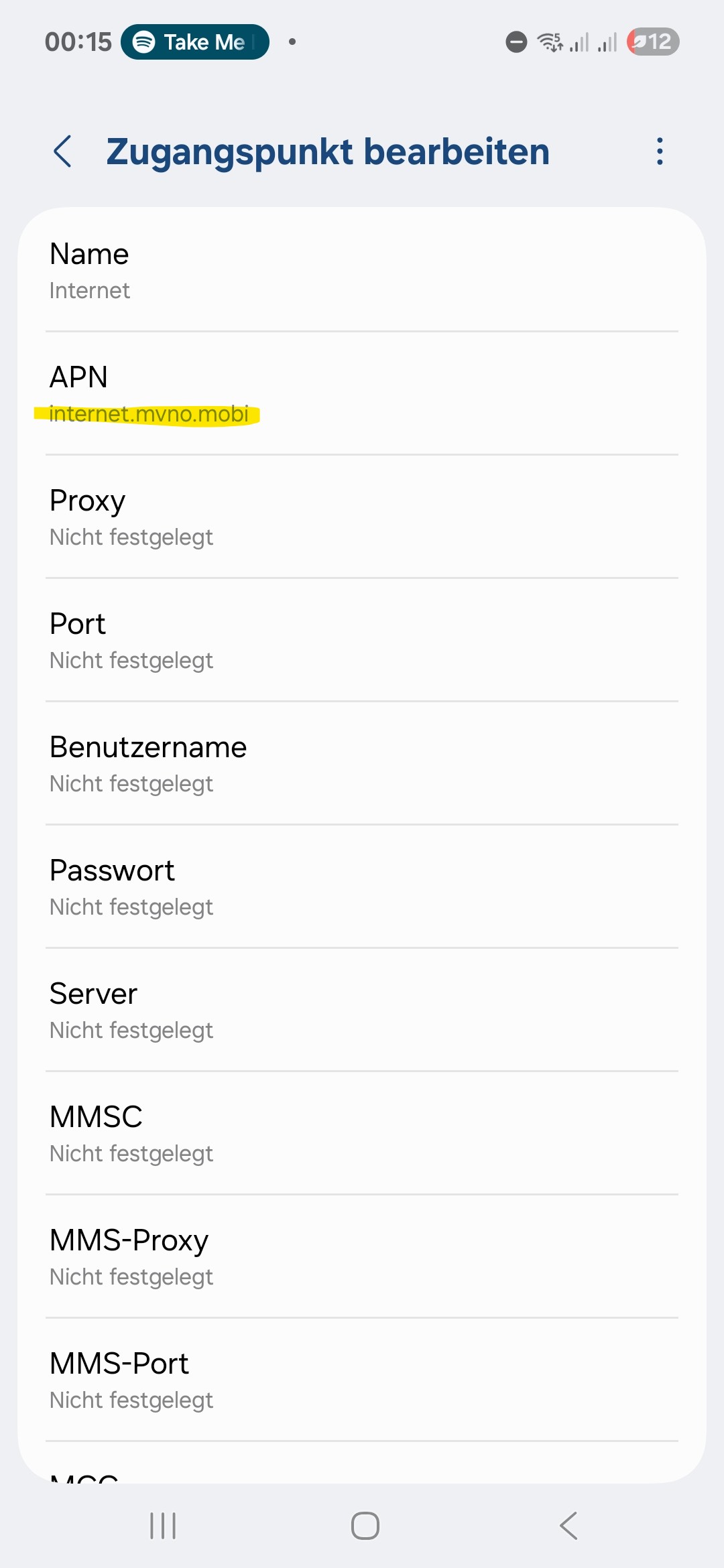
Zusätzlich sollte darauf geachtet werden, dass die Datennutzung im Roaming auf dem Endgerät freigegeben ist.
Wo genau kannst du deinen APN einstellen?
Hilfe für Android Geräte
Hilfe für Apple Geräte
Integration
Die meisten gängigen analogen Endgeräte (wie z.B. Faxgeräte, Alarmanlagen, Notdienstrufanlagen etc.) lassen sich in unsere Cloud-Telefonie integrieren. Du benötigst zunächst einen VoIP-Adapter (beispielsweise den HT801 von Grandstream) für analoge Endgeräte, falls noch nicht vorhanden.
Hinweis: Für das Betreiben von analogen Endgeräten benötigst du einen SIP-Trunk. Bitte spreche unseren Support Team an, falls du daran Interesse hast.
Die meisten gängigen stationären Faxgeräte lassen sich in unsere Cloud-Telefonie integrieren. Du benötigst zunächst einen VoIP-Adapter (beispielsweise den HT801 von Grandstream) für analoge Endgeräte, falls noch nicht vorhanden.
Hinweis: Für das Betreiben von analogen Endgeräten benötigst du einen SIP-Trunk. Bitte spreche unseren Support Team an, falls du daran Interesse hast. Für die Faxfunktion benötigst du außerdem eine freie Festnetzrufnummer.
Sollte es zu Problemen beim Faxversand kommen helfen möglicherweise folgende Dinge:
- Den Codec G.711 A-Law verwenden
- Alle komprimierenden Codecs (wie G.729) abschalten
- Die Echounterdrückung (Echo Cancellation) sowie die Stilleerkennung (Voice Activity Detection VAD) ausschalten
- Die Baudrate (Fax Geschwindigkeit) auf 9.600 bps (V.17 oder V.29) bzw. maximal 14.400 bps (V.17) setzen
- ECM (Fehler-Korrektur) deaktivieren
- Sicherstellen, dass die VoIP-Faxverbindung auf G711 eingestellt ist
- Übertragung auf "Standard" anstatt "Fein" umstellen
- Sicherstellen, dass G3 (Protokoll T.30 / G.711) beim Fax verwendet wird
- Nur das G3 Protokoll, nicht Super G3 o.ä.
Grandstream Konfiguration
Wir haben für das Betreiben von Fax-Geräte eine Grandstream Config XML Datei vorbereitet. Diese hat einige Einstellungen, welche die Faxfunktion deutlich verbessert. Es müssen noch die Trunk Zugangsdaten ergänzt werden. Das Nutzen der Config geschieht auf eigene Gewährleistung. ➡️Download Grandstream XML
Du kannst ganz einfach deine zaluma Rufnummer auch an deiner Fritzbox anmelden. Damit bist du eingehend und ausgehend auch über die dort angeschlossenen Telefone erreichbar.
Zugangsdaten SIP-Telefonie
Bekommst du von uns mitgeteilt.
Schritt 1 - Einrichtung Fritzbox
Logge dich in deine Fritzbox ein. Gehe dann in den Bereich "Telefonie" - und klicke unten auf "neue Rufnummer".
Schritt 2 - Einrichtung Fritzbox
Als nächsten Schritt wählst du oben bei "Telefonie Anbieter" im Dropdown "Anderer Anbieter" aus.
Rufnummer für die Anmeldung = deine zaluma Rufnummer
Interne Rufnummer in der Fritzbox = hier empfehlen wir deine 4stellige Durchwahl. Du kannst aber auch eine beliebige andere Rufnummer eintragen.
Schritt 2 - Einrichtung Fritzbox
Schrolle nach unten. Hier erscheinen diese Felder.
Benutzername = ist dein Kanalname (aus dem zaluma Kundenportal unter SIP-Zugangsdaten)
Authentifizierungsname = entspricht ebenfalls deinem Kanalnamen
Kennwort = ist dein Passwort (aus dem zaluma Kundenportal unter SIP-Zugangsdaten)
Registrar = mv.zaluma.tel (bitte immer diesen Registrar verwenden)
Dann unten auf "Weiter" klicken. Danach sollte die Rufnummer über die Fritzbox erreichbar sein.
Zugangsdaten SIP-Telefonie
Bekommst du von uns mitgeteilt.
Konfiguration Yealink
Gehe im Menü auf den Bereich "Register". Trage dann bei Register Name und Username deinen Benutzernamen ein. Passwort entspricht dem Passwort aus den SIP-Zugangsdaten.
Server Host ist mv.zaluma.tel. Der Port sollte bei 5060 stehen.
Zugangsdaten SIP-Telefonie
Bekommst du von uns mitgeteilt.
Konfiguration Zoiper
Der Benutzername besteht aus dem SIP-Benutzernamen gefolgt von einem @zaluma.tel:5060. Beispiel: 171111amv@mv.zaluma.tel
Passwort entspricht dem Passwort aus den SIP-Zugangsdaten vom zaluma.team Portal.
Hostname = mv.zaluma.tel:5060